-
Grande Bretagne+44 (20) 4577-20-00
-
États-Unis+1 (929) 431-18-18
-
Israël+972 (55) 507-70-81
-
Brésil+55 (61) 3772-18-88
-
Canada+1 (416) 850-13-33
-
Tchèque+420 (736) 353-668
-
Estonie+372 (53) 683-380
-
Grèce+30 (800) 000-02-04
-
Irlande+353 (1) 699-43-88
-
Islande+354 (53) 952-99
-
Lituanie+370 (700) 660-08
-
Pays-Bas+31 (970) 1027-77-87
-
Portugal+351 (800) 180-09-04
-
Roumanie+40 (376) 300-641
-
Suède+46 (79) 008-11-99
-
Slovaquie+421 (2) 333-004-23
-
Suisse+41 (22) 508-77-76
-
Moldavie+373 (699) 33-1-22
 Français
Français
Comment installer Cinnamon dans Debian 11
- Maison
- Base de connaissances
- Comment installer Cinnamon dans Debian 11
De nombreux utilisateurs connaissent le shell graphique Cinnamon. Il est destiné aux systèmes d'exploitation basés sur Linux et FreeBSD. La décision de créer un nouveau shell graphique a été prise par le développeur juste après la sortie de GNOME 3. En fait, il s'agit d'un dérivé de la base de code de GNOME Shell. Au même moment, les spécialistes de Linux Mint ont perdu confiance dans la création de leur future distribution et dans le nouvel interpréteur de commandes développé pour elle. C'est pourquoi il a été décidé de développer dans sa propre direction, tout en se débarrassant des erreurs typiques de GNOME et en améliorant le nouvel interpréteur de commandes. C'est ainsi que le projet Cinnamon a été développé. Nous allons maintenant voir comment installer Cinnamon dans Debian 11 et comment désinstaller l'interpréteur de commandes graphique.
Processus d'installation du shell
Cinnamon peut être installé à l'aide du gestionnaire apt et de l'outil Tasksel. Examinons de plus près ces deux méthodes.
Installation avec APT
Les dépôts officiels de Debian contiennent déjà les paquets nécessaires à l'installation. Pour accomplir cette tâche, mettez à jour l'index des paquets avec la commande :
$ sudo apt update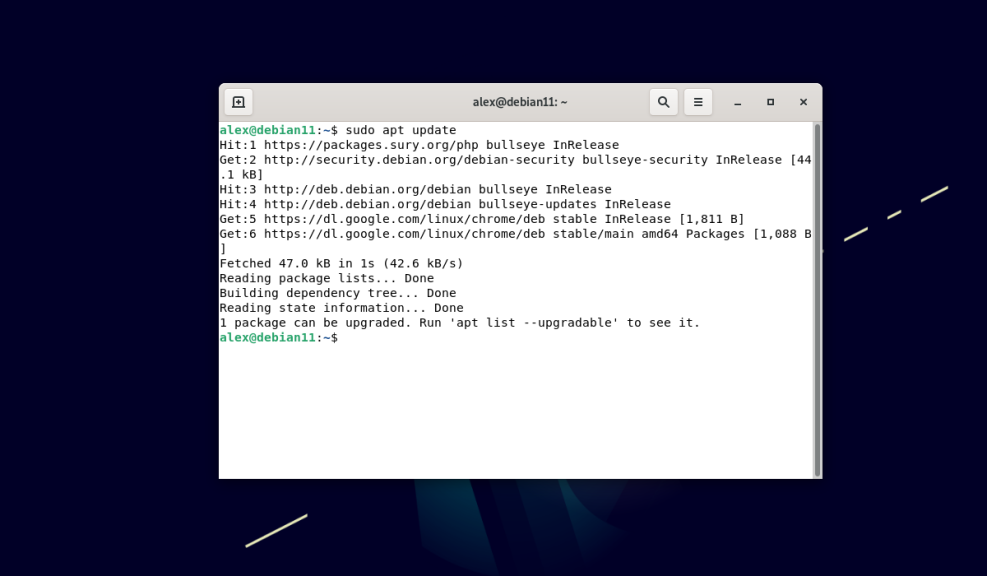
Installez ensuite cinnamon avec la commande
$ sudo apt -y install cinnamon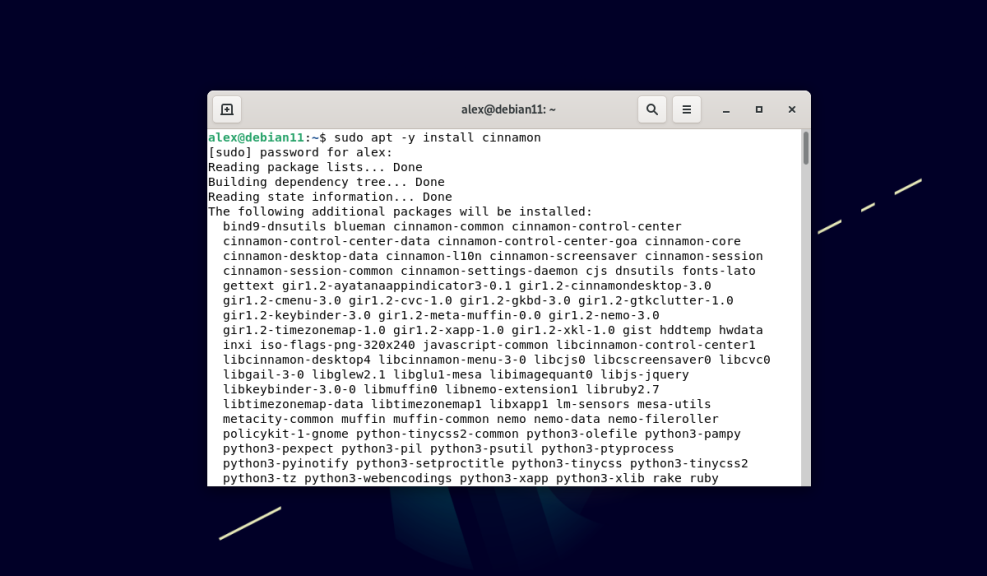
Un grand nombre de paquets seront installés, mais malgré cela, ils ne prennent pas beaucoup de place sur le système et s'installent rapidement. C'est l'une des caractéristiques qui distinguent ce shell graphique de GNOME et KDE. Cinnamon est considéré comme l'option la plus "légère" lorsqu'il s'agit de choisir un shell graphique.
Installation avec TASKSEL
Cinnamon peut être installé à l'aide de l'utilitaire tasksel. Celui-ci contient des groupes de paquets et les installe dans le système en une seule tâche. Ces groupes de logiciels peuvent avoir été installés lors de l'installation du système d'exploitation. L'utilitaire est installé par défaut dans les dernières versions d'Ubuntu et de Debian. Pour lancer l'utilitaire, il suffit d'exécuter la commande dans le terminal :
$ sudo tasksel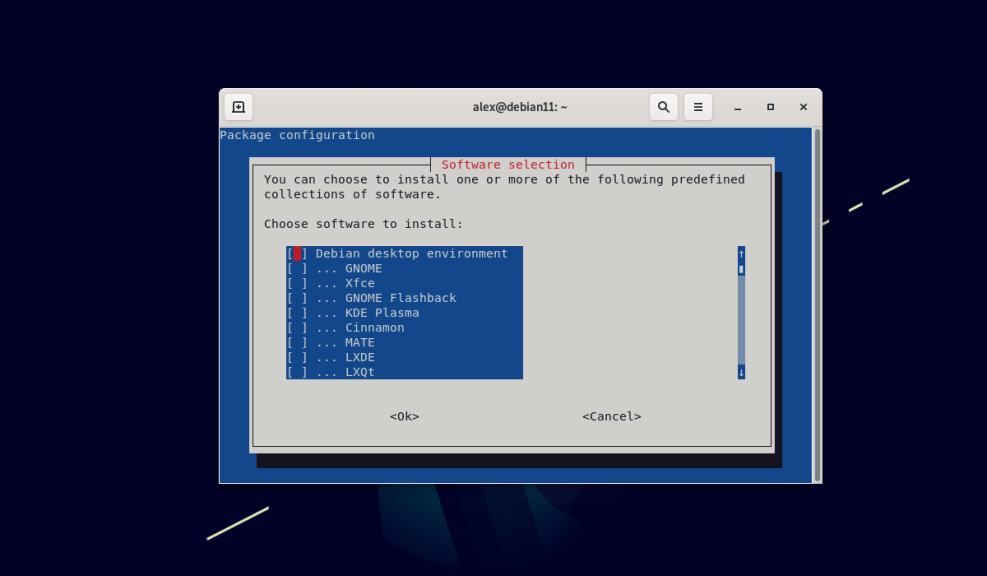
Si, pour une raison quelconque, il n'est pas présent sur le système, utilisez la commande :
$ sudo apt -y install tasklselAprès avoir exécuté la commande, une interface pseudo-graphique apparaîtra dans le terminal, où un menu contenant des groupes de paquets sera disponible. Vous devez sélectionner Cinnamon et appuyer sur la barre d'espacement, puis appuyer sur la touche Tab et sur Entrée. Cela lancera le téléchargement et l'installation de l'interpréteur de commandes graphique Cinnamon :
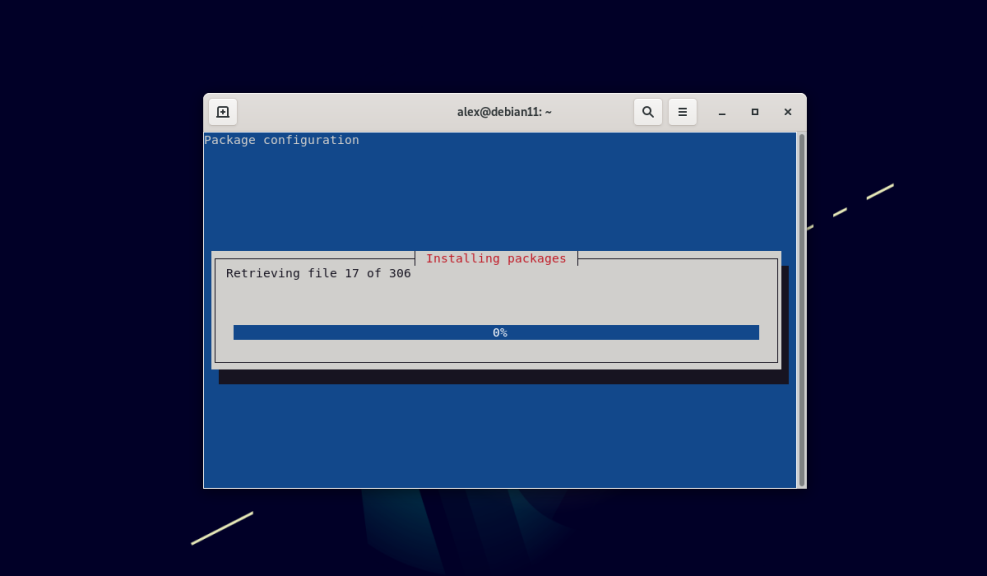
Sélectionner l'environnement
Une fois l'installation terminée, redémarrez votre système. Après le redémarrage, sélectionnez votre compte. Cliquez ensuite sur l'icône en forme d'engrenage en bas à droite. Vous verrez apparaître Cinnamon et Cinnamon (Software Rendering) :
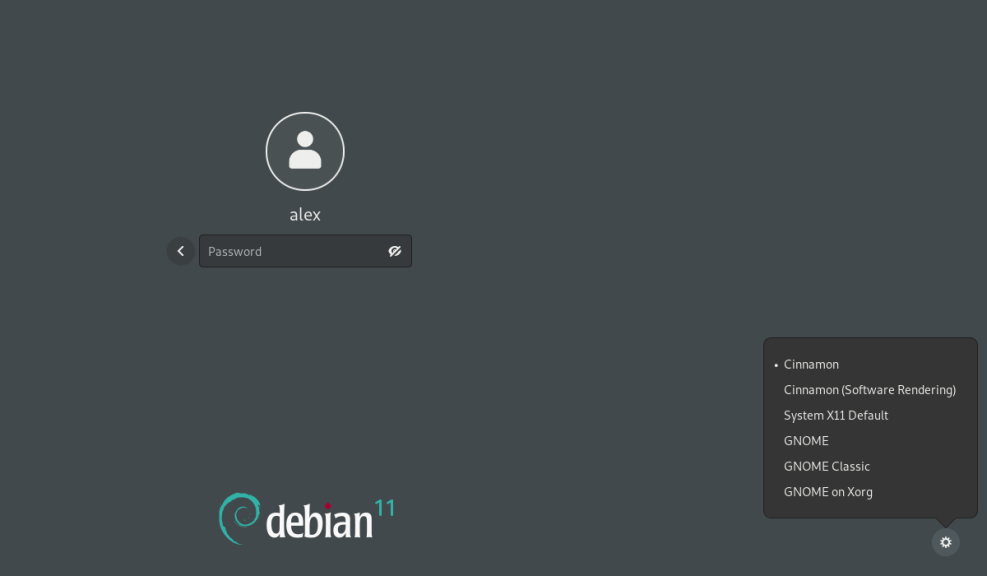
Cinnamon diffère de Cinnamon Software Rendering en ce que ce dernier utilise un rendu logiciel, alors que Cinnamon utilise un rendu matériel.
Le matériel utilise l'accélération matérielle pour rendre l'image. Le rendu logiciel crée des images sans accélération matérielle du processeur et de la carte vidéo et s'appuie principalement sur le logiciel de rendu intégré ou le pilote.
Après avoir sélectionné leshell Cinnamon et saisi le mot de passe, le bureau avec le shell Cinnamon s'affiche :
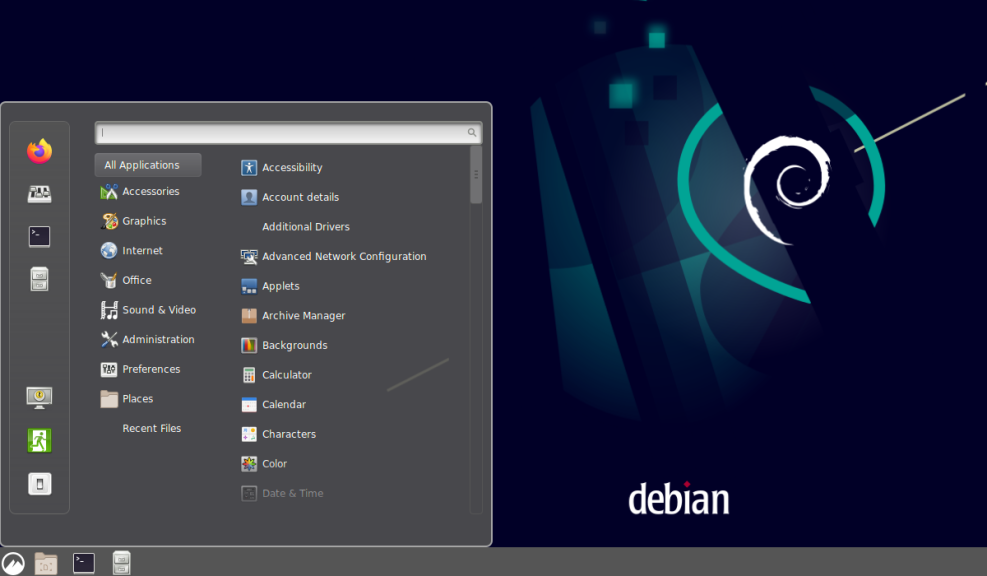
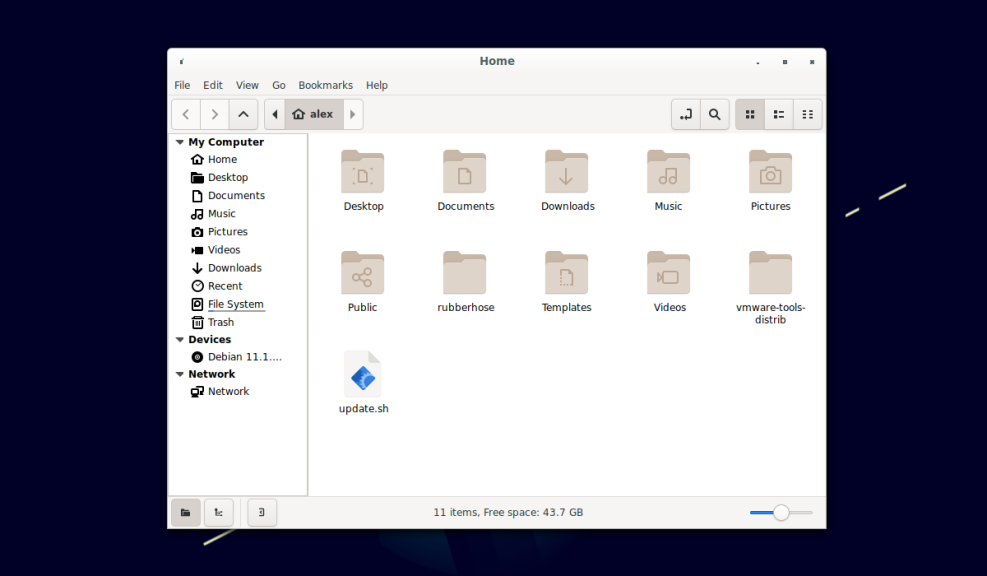
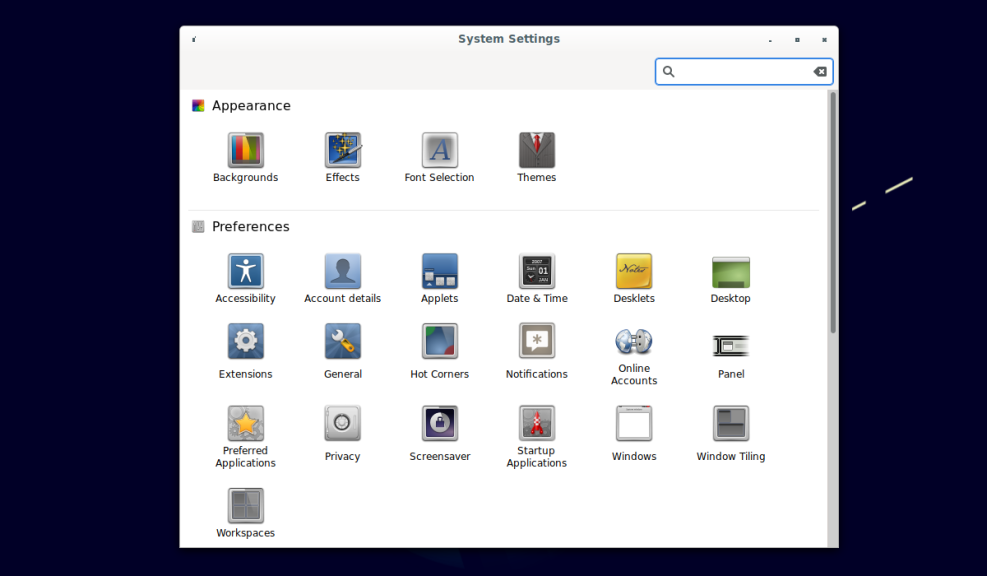
Vous savez maintenant comment installer Cinnamon dans Debian 11 et comment sélectionner ce shell.
Désinstaller Cinnamon
Il y a deux façons de désinstaller l'interpréteur de commandes. La première consiste à supprimer uniquement les paquets Cinnamon sans affecter les fichiers de configuration. Pour ce faire, exécutez la commande dans le terminal :
$ sudo apt -y remove cinnamon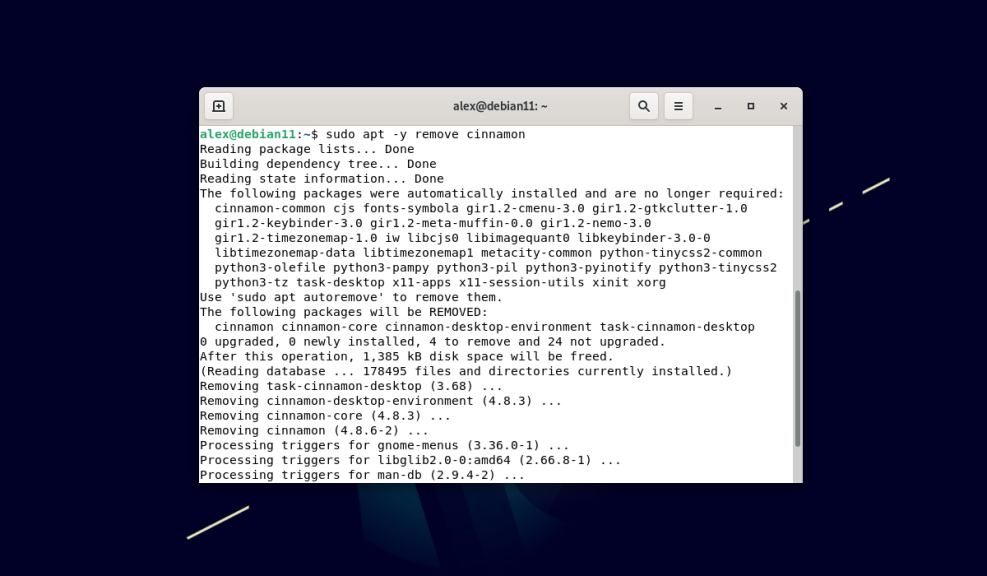
La seconde méthode consiste à désinstaller complètement le programme en désinstallant tous les paquets et les fichiers de configuration. Exécutez la commande :
$ sudo apt purge cinnamon -y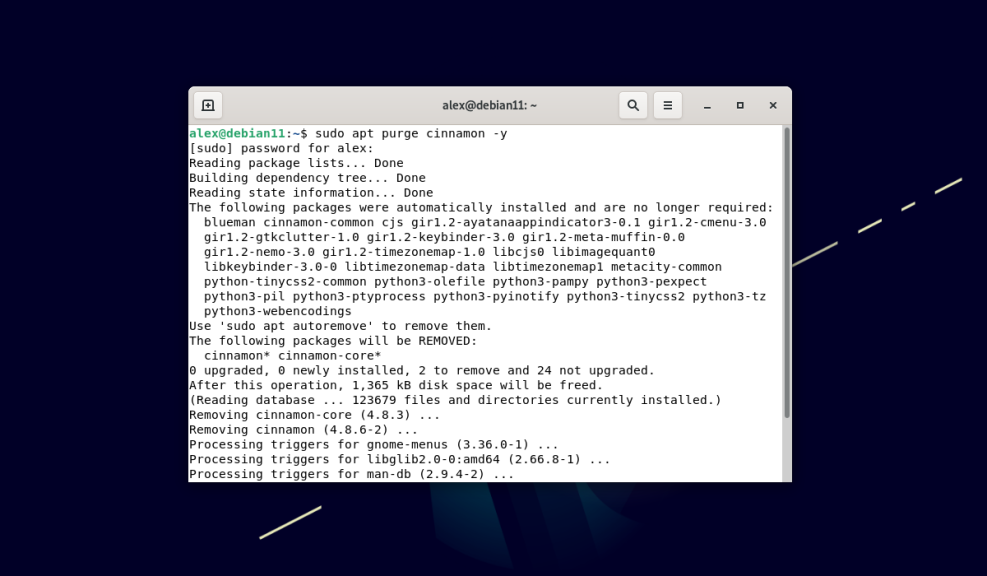
Cinnamon est un shell "léger" qui peut être considéré comme une alternative à GNOME et KDE.
Apply the discount by inserting the promo code in the special field at checkout:






































